Топ-12 методів виправлення iPhone не говорить про обслуговування
"мій iPhone сказав, що я не маю жодної послуги, і я був у спринтерському місці, і вони сказали, що це має щось спільне з оновленням. Що робити?"
"Мій телефон (iPhone XS) шукає послуги тане показує мережі. Я спробував усі способи, передбачені Apple, і нічого не працює. З моїм провайдером проблем немає проблем. Отже, це проблема із програмним чи апаратним забезпеченням. Ще потрібна допомога
Коли iPhone каже, що немає послуги, ви не можете здійснювати або приймати телефонні дзвінки,надсилати текстові повідомлення або підключатися до стільникових даних, поки не буде виправлено цю помилку. У цій статті ми пояснимо, чому ваш iPhone каже "Немає сервісу", і покажемо 12 корисних способів виправити відсутність сервісу на iPhone.

- Частина 1. Чому мій iPhone не говорить про обслуговування
- Частина 2. Як виправити iPhone, не стверджуючи, що служба чи застрягла в пошуку служби?
Частина 1. Чому мій iPhone не говорить про обслуговування?
Випуск з’явиться в районах, де немаєохоплення мережею або в тих районах, де покриття мережі є поганим, коли ви також можете бачити повідомлення "пошук служби". Перш ніж ми дістаємось до вирішення проблеми iPhone з сервісом, важливо зрозуміти, чому це відбувається. Нижче наведено основні причини, через які ваш iPhone говорить "Немає сервісу" або застряг у пошуку служби:
- Проблеми з вашим оператором або рахунком
Якщо оператор підозрює, що у вас шахрайська діяльність або ваш пристрій заборонено отримувати стільникові послуги, це вплине на вашу послугу. - Пошкодження SIM-картки
Якщо ваша SIM-картка якимось чином пошкоджена, вона може не мати доступу до вашого оператора мережі, і, як наслідок, ваш iPhone може не знайти. - Бідна мережа
Можливо також, що там, де ви знаходитесь, недостатньо охоплене мережею. Ваш оператор мережі може не охоплювати всі області, отже ваш iPhone може не мати можливості підключитися до певних областей. - Проблема програмного забезпечення
Програми програмного забезпечення на вашому iPhone також можуть заважатиз підключенням до мережі. Якщо, наприклад, проблема почалася, як тільки ви завантажили стороннє додаток або оновили iOS, проблема пов'язана із програмним забезпеченням.
Частина 2. Як виправити iPhone, не стверджуючи, що служба чи застрягла в пошуку служби?
Незалежно від того, що є основною причиною проблеми, одне чи більше із наведених нижче рішень повинні змусити ваш пристрій знову працювати нормально;
1. Перевірте перевізника
Перше, що вам слід зробити - це зв’язатися зі своїмпостачальник послуг оператора. Можливо, вони можуть внести деякі зміни, які можуть перешкоджати роботі вашої мережі iPhone. Можливо, вони відключили послугу через несвоєчасну оплату чи шахрайські дії. Більшість операторів мережі відповідуть на ваші запити за дуже короткий час, і якщо вони будуть проблему, вони часто її швидко виправляють.
2. Оновіть програмне забезпечення iPhone
Оновлення програмного забезпечення також може працювати для усунення проблеми. Перейдіть у Налаштування> Загальне> Оновлення програмного забезпечення, і якщо таке доступне, натисніть "Завантажити та встановити", щоб встановити його.

3. Оновіть налаштування оператора
Оновлення налаштувань оператора може також вирішити проблему. Перейдіть до "Налаштування> Загальне> Про", щоб перевірити, чи є оновлення мережевого оператора.

4. Скидання налаштувань мережі
Режим відновлення також відіграє важливу роль увирішення питань, пов’язаних із проблемами програмного забезпечення. І якщо проблеми з програмним забезпеченням є причиною білого екрану iPhone, то використання режиму відновлення допомагає вам вирішити питання щодо смерті білого екрану iPhone 6. Ось етапи використання режиму відновлення.
Ви також можете спробувати скинути налаштування мережі на своєму пристрої. Для цього перейдіть у Налаштування> Загальне> Скидання> Скидання налаштувань мережі. Вам, можливо, доведеться знову приєднатися до всіх ваших мереж Wi-Fi після скидання.

5. Перевірте Налаштування стільникових даних
Вам також може знадобитися перевірити свої стільникові даніналаштування, щоб переконатися, що вони не викликають помилку підключення. Почніть з перевірки, щоб встановити, що для стільникових даних встановлено значення "УВІМКНЕНО". Це можна зробити, перейшовши в Налаштування> Стільниковий> Стільникові дані.

Переконайтеся, що для параметра "Роумінг даних" встановлено значення "УВІМКНЕНО", якщоти подорожуєш Ви також можете вимкнути автоматичну мережу / оператора, перейшовши в Налаштування> Перевізники>, а потім вимкнути комутатор поруч із Автоматичним вибором оператора.
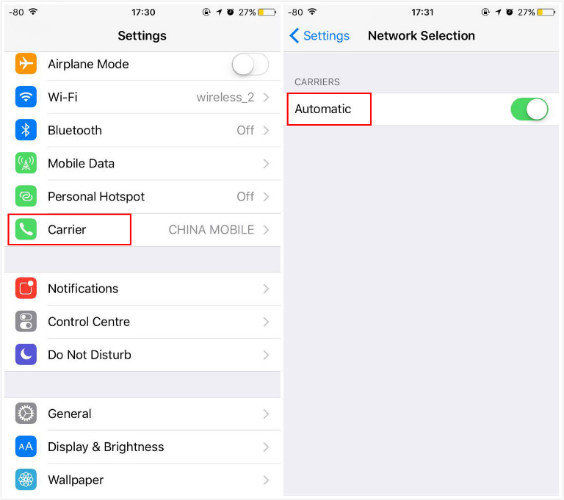
6. Перевірити фізичні пошкодження
Ви також можете переконатися, що сам iPhone не пошкоджений. Перевірте наявність апаратних пошкоджень на пристрої, які можуть спричинити проблему.

7. Увімкніть і вимкніть режим літака
Якщо ввімкнути літак і потім його знову ввімкнути, можна оновити мережу, що дозволить iPhone легко підключитися. Ось як це зробити;
- Крок 1: Перейдіть у Налаштування> Загальне, а потім натисніть "Режим літака".
- Крок 2: Увімкніть його.
- Крок 3: Зачекайте близько 60 секунд, а потім знову вимкніть його.

8. Вийміть SIM-карту і вставте її знову
Як ми вже згадували, ця проблема також могламоже бути викликана пошкодженою SIM-карткою або неякісно вставленою. Відкрийте лоток за допомогою SIM-ежектора, а потім вийміть SIM-карту. Перевірте його на наявність пошкоджень, і воно добре, покладіть його назад і закрийте лоток. Перевірте, чи відновлена мережа.

9. Змініть налаштування голосу та даних
Також можна змінити налаштування голосу та данихдопомогти вирішити проблему, оскільки деякі голосові та дані сигнали в сусідній області можуть перешкоджати з’єднанню вашого iPhone. Ці прості кроки допоможуть вам змінити налаштування;
- Крок 1: Перейдіть у Налаштування> Стільниковий
- Крок 2: Натисніть "Стільникові дані", а потім "Голос і дані".
- Крок 3: Потім можна переключитися з 4G на 3G або з 3G на 4G

10. Перевірте параметри дати та часу
Ви також повинні переконатися, що дані та часналаштування на пристрої актуальні, оскільки iPhone покладається на цю інформацію для підключення до мережі. Для цього перейдіть до "Налаштування> Загальне> Дата та час, а потім увімкніть" Встановити автоматично ".
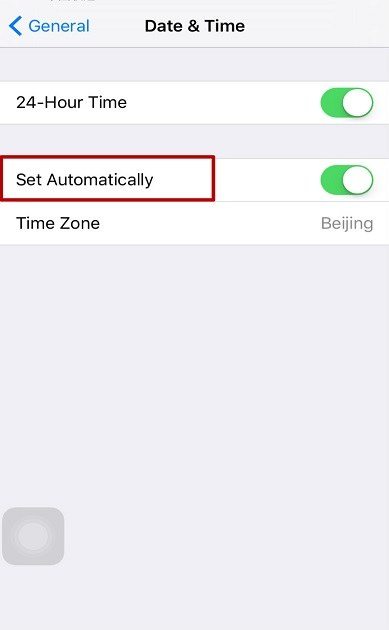
11. Скидання всіх параметрів
Якщо пристрій все ще не зможе підключитися, можливо, ви захочетещоб скинути всі налаштування, щоб усунути будь-які помилки, які можуть спричинити проблему. Для цього перейдіть до "Налаштування> Загальне> Скидання> Скидання всіх налаштувань. Введіть свій пароль для підтвердження.
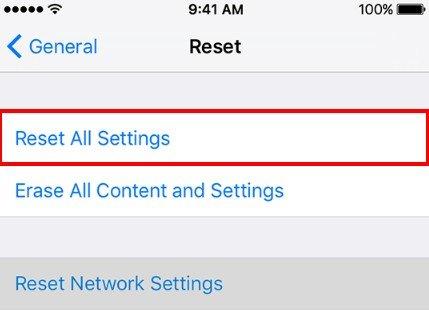
12. Відновіть iPhone в iTunes
Якщо все інше не вдається, вам, можливо, знадобиться відновити пристрій в iTunes, щоб усунути проблему. Ось як ви можете це зробити;
- Крок 1. Підключіть пристрій до комп'ютера та відкрийте iTunes.
- Крок 2: Коли iPhone з'явиться в iTunes, натисніть на нього та виберіть "Відновити резервну копію".
- Крок 3: Знайдіть і виберіть останню резервну копію. Клацніть «Відновити» і чекайте завершення процесу.

Хоча відновлення в iTunes моїй роботі, це часто означаєщо ви можете втратити частину даних на пристрої, які не були включені в резервну копію. Більш простим, кращим рішенням цієї та всіх інших програмних проблем, пов’язаних із iPhone, є Tenorshare ReiBoot. Ця програма допоможе вам виправити пристрій, який застряг у режимі відновлення, застряг у режимі DFU, застряг на екрані Apple або будь-яку з численних проблем із програмним забезпеченням iPhone, з якими ви можете зіткнутися.

Резюме
Тож наступного разу, коли ваш iPhone скаже «Ні сервісу», ніiPhone застряг у пошуку мережі, у вас є цілий список ефективних рішень, які ви можете спробувати. Поділіться своїм досвідом з нами в розділі коментарів нижче.



![[Вирішено] Невідома помилка iTunes 0xE під час підключення до iPhone](/images/itunes-tips/solved-itunes-unknown-error-0xe-when-connect-to-iphone.jpg)





